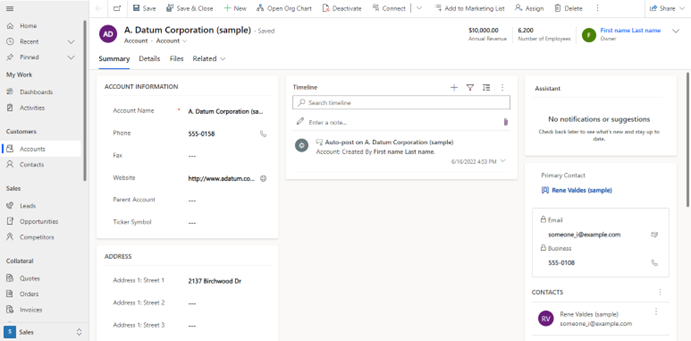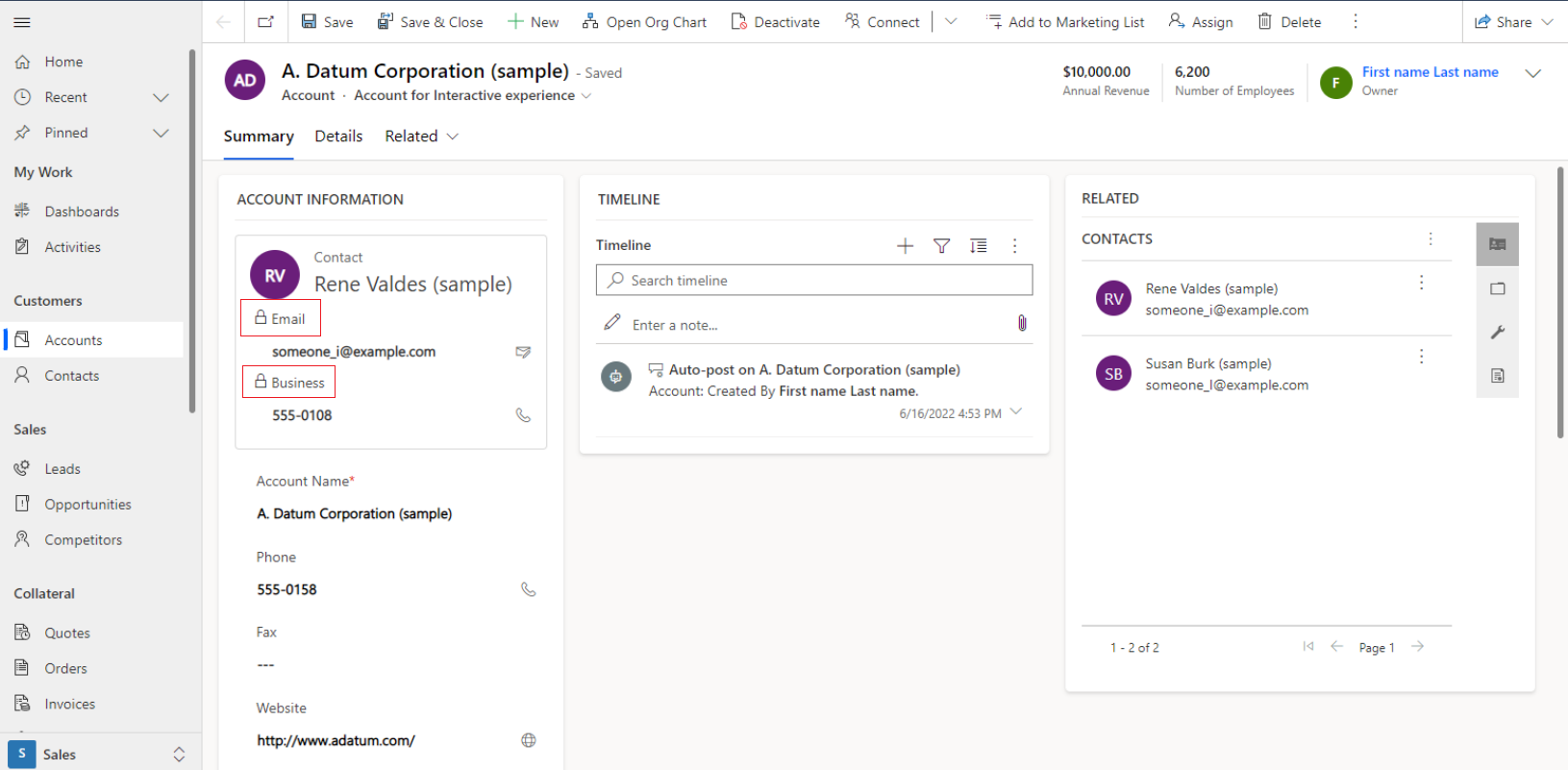Lưu ý
Cần có ủy quyền mới truy nhập được vào trang này. Bạn có thể thử đăng nhập hoặc thay đổi thư mục.
Cần có ủy quyền mới truy nhập được vào trang này. Bạn có thể thử thay đổi thư mục.
Với ứng dụng dựa trên mô hình Power Apps, biểu mẫu cung cấp giao diện người dùng mà mọi người sẽ sử dụng để tương tác với các dữ liệu họ cần để làm việc. Điều quan trọng là các biểu mẫu mà mọi người sử dụng được thiết kế để cho phép họ tìm hoặc nhập thông tin họ cần một cách hiệu quả.
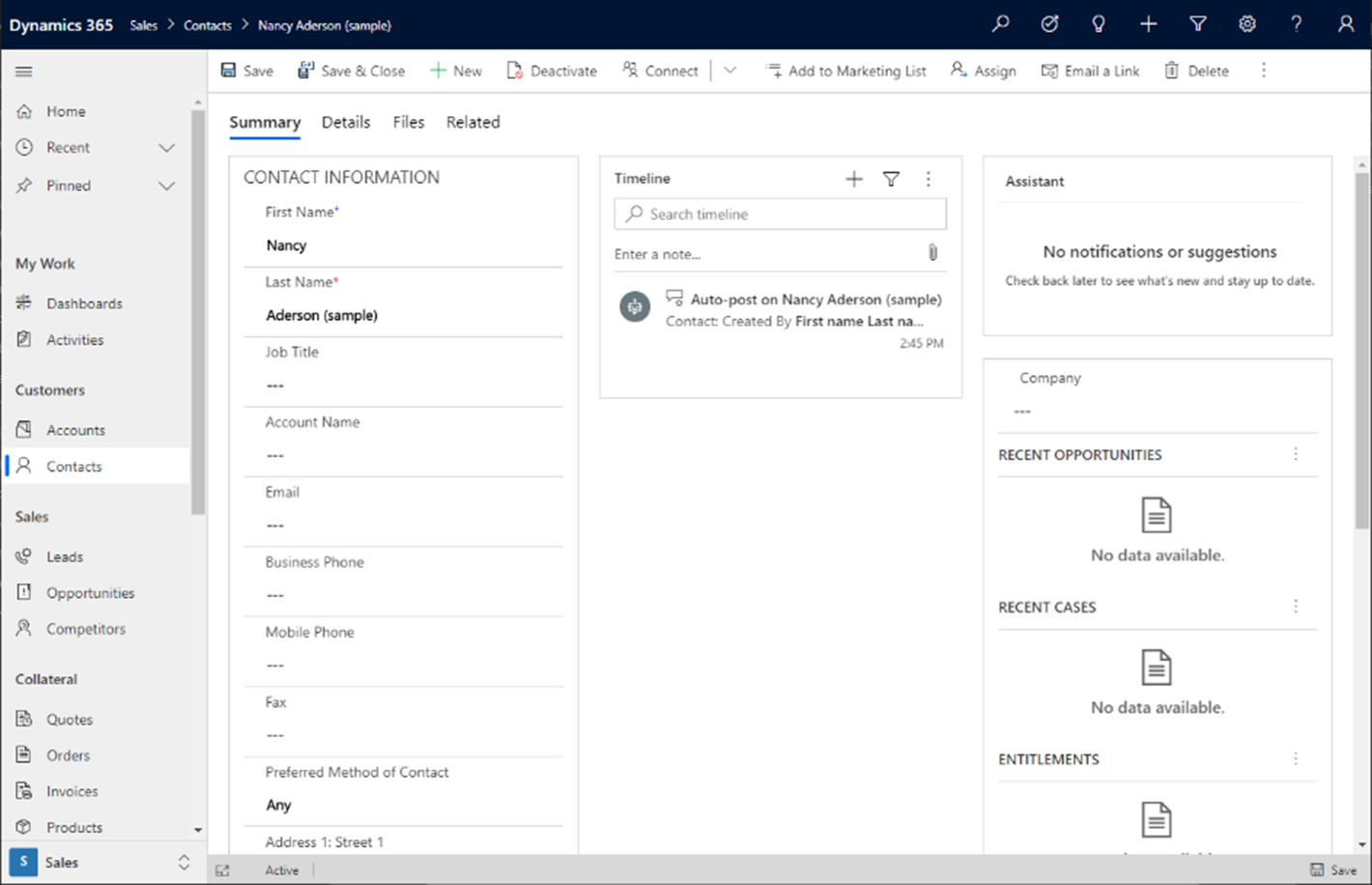
Trong giải pháp mặc định hoặc bất kỳ giải pháp không được quản lý nào, bạn có thể tạo biểu mẫu mới hoặc chỉnh sửa biểu mẫu hiện có cho tất cả các bảng cho phép tùy chỉnh biểu mẫu.
Cải tiến giao diện người dùng biểu mẫu ứng dụng dựa trên mô hình
Các cải tiến về giao diện người dùng của biểu mẫu bao gồm nhiều thay đổi nhỏ để cải thiện khả năng trình bày dữ liệu và khả năng sử dụng của biểu mẫu ứng dụng dựa trên mô hình:
Biểu mẫu có nền màu xám nhạt, loại bỏ cách xử lý phần trắng trên nền trắng, giúp người dùng cung cấp điều hướng trực quan dễ dàng hơn.
Có một sự phân định tốt hơn giữa các phần khi không gian trắng được giảm bớt và bóng và các góc tròn thành đường viền được thêm vào.
Bộ chia trường biểu mẫu bị xóa và kiểu phông chữ nhất quán được sử dụng trên các nhãn phần.
Tab Liên quan có thêm một hình chữ V để chỉ ra hộp thả xuống, hộp này sẽ mở ra khi bạn chọn.
Ngoài ra, nhãn biểu mẫu xem nhanh được hiển thị ở trên cùng thay vì biểu tượng.
Biểu mẫu và giải pháp
Phần này mô tả tùy chỉnh biểu mẫu khi biểu mẫu ở trạng thái giải pháp không được quản lý hoặc được quản lý.
Biểu mẫu bên trong các giải pháp không được quản lý
Trong một giải pháp không được quản lý, bạn có thể chỉnh sửa các thuộc tính, bao gồm cột, dạng xem và biểu mẫu cho một bảng tùy chỉnh không được quản lý được tạo ra cho các giải pháp. Các giải pháp không được quản lý là nơi những người tạo ứng dụng và nhà phát triển thực hiện những thay đổi mà họ yêu cầu. Các giải pháp không được quản lý thường tồn tại trong môi trường phát triển.
Biểu mẫu bên trong các giải pháp được quản lý
Trong giải pháp được quản lý, thường là trong môi trường sản xuất, theo mặc định, không thể tạo biểu mẫu mới hoặc chỉnh sửa biểu mẫu hiện có cho bảng. Tuy nhiên, nếu các thuộc tính được quản lý của một bảng trong giải pháp được quản lý được đặt để cho phép tùy chỉnh, bạn có thể thêm hoặc chỉnh sửa các biểu mẫu cho bảng đó.
Tìm hiểu thêm về các giải pháp
Loại biểu mẫu
Có nhiều loại biểu mẫu khác nhau và mỗi loại có một chức năng hoặc công dụng cụ thể. Sau đây là các loại biểu mẫu:
- Chủ yếu. Giao diện người dùng chính.
- Tạo nhanh. Để nhập dữ liệu nhanh chóng.
- Xem nhanh. Được sử dụng để xem dữ liệu liên quan.
- Mẫu thẻ. Hiển thị dạng biểu mẫu thu gọn.
Thông tin thêm: Các loại biểu mẫu trong Power Apps.
Tạo hoặc chỉnh sửa biểu mẫu
Các nguyên tắc cơ bản của việc xây dựng ứng dụng dựa trên mô hình bao gồm tạo bảng, định cấu hình dạng xem dữ liệu cũng như tạo và chỉnh sửa biểu mẫu.
Trước khi bắt đầu xây dựng biểu mẫu, bạn nên xác định xem bạn có tất cả các cột cần thiết để giải quyết vấn đề kinh doanh của mình hay không. Ngoài ra, bạn phải hiểu cách sắp xếp các cột bằng cách sử dụng các phần và tab. Nói chung, độ phức tạp của biểu mẫu phản ánh số lượng cột trong bảng cũng như độ phức tạp của quy trình kinh doanh của bạn.
Học cách tạo, chỉnh sửa hoặc cấu hình biểu mẫu bằng trình thiết kế biểu mẫu
Xóa một biểu mẫu
Để xóa biểu mẫu, hãy đăng nhập vào Power Apps và đi đến Giải pháp> Mở giải pháp bạn muốn > chọn bảng bạn muốn >Biểu mẫu khu vực. Chọn biểu mẫu, sau đó chọn Xóa trên thanh lệnh.
Có một số lý do khiến bạn không thể xóa biểu mẫu.
| Lý do | Làm việc xung quanh |
|---|---|
| Mỗi bảng yêu cầu ít nhất một biểu mẫu chính và đó là biểu mẫu chính duy nhất cho bảng. | Tạo biểu mẫu chính mới cho bảng. Sau đó xóa biểu mẫu chính mà bạn đã thử trước đó. Thông tin thêm: Tạo biểu mẫu |
| Mỗi bảng yêu cầu một biểu mẫu dự trữ được chỉ định và đó là biểu mẫu dự trữ duy nhất. | Tạo một biểu mẫu mới cho bảng và đặt làm dự trữ. Hoặc chỉ định một biểu mẫu hiện có khác làm biểu mẫu dự trữ. Sau đó xóa biểu mẫu mà bạn đã thử trước đó. Thông tin thêm: Đặt biểu mẫu dự phòng cho một bảng |
Kiểm soát việc hiển thị biểu mẫu trong ứng dụng
Bảng có thể có nhiều biểu mẫu. Việc sử dụng biểu mẫu được kiểm soát thông qua ứng dụng dựa trên mô hình. Bộ điều khiển này cho phép người dùng sử dụng cùng một chiếc bàn theo nhiều cách khác nhau tùy thuộc vào đối tượng người xem bằng cách điều khiển màn hình.
Theo mặc định, tất cả các biểu mẫu đều có sẵn cho người dùng. Tuy nhiên, thông qua công cụ thiết kế ứng dụng, một biểu mẫu cụ thể có thể bị hạn chế.
Thay đổi các biểu mẫu được hiển thị và thứ tự biểu mẫu
Người tạo thay đổi các biểu mẫu hiển thị trong ứng dụng từ nhà thiết kế ứng dụng. Thông tin thêm: Thêm hoặc xóa biểu mẫu khỏi ứng dụng
Người tạo cũng có thể thay đổi thứ tự biểu mẫu, biểu mẫu dự phòng và biểu mẫu mặc định cho bảng từ vùng Biểu mẫu. Thông tin thêm: Đặt thứ tự biểu mẫu
So sánh bảng được cập nhật và bảng cổ điển
Power Apps cung cấp nhiều tùy chọn cho việc thiết kế các biểu mẫu bằng công cụ thiết kế biểu mẫu.
Vẫn còn một số bảng, được đề cập tại đây là các bảng cổ điển, vẫn giữ lại được sự và giao diện và tính năng từ các phiên bản trước đó. Những bảng này ít được sử dụng thường xuyên. Chúng được liệt kê bên dưới:
Địa chỉ
Bài viết
Nhận xét về Bài viết
Thao tác Xóa Hàng loạt
Kết nối
Giảm giá
Danh sách Giảm giá
Vị trí tài liệu
Tệp đính kèm email
Theo dõi
Mục tiêu
Số liệu Mục tiêu
Tệp Nguồn Nhập
Sản phẩm trên Hóa đơn
Sản phẩm đơn hàng
Bảng Giá
Mục trong hàng đợi
Sản phẩm báo giá
Trường tổng số
Truy vấn Tính tổng số
Chế độ đã lưu
Service
Hoạt động dịch vụ
Trang SharePoint
Cơ sở
Lãnh thổ
Đơn vị
nhóm đơn vị đo
Hộp thoại biểu mẫu chính
Với API ứng dụng khách, bạn có thể sử dụng hộp thoại biểu mẫu chính để người dùng có thể mở bảng hàng liên quan trên biểu mẫu chính hoặc biểu mẫu cơ sở mà không cần điều hướng khỏi biểu mẫu. Thông tin thêm: Mở biểu mẫu chính trong hộp thoại bằng API máy khách
Các bước tiếp theo
Chỉ định thứ tự biểu mẫu
Kiểm soát quyền truy cập vào biểu mẫu
Các biểu mẫu chính xuất hiện như thế nào trong các máy khách khác nhau